前 言
JRedu
上次分享中,给大家介绍了一些图片的处理方法,主要是通过滤镜里的功能,把图片处理成素描效果或者水彩画效果,营造出不同的氛围。 PS是一款非常强大的软件,包含了非常多的功能,合成、调色、修复、美化、文字特效、抠图、GIF动图等等,还可以设计各种界面—web端、移动端,在之前的分享中也陆续给大家讲解了一些功能的实现,如果大家有兴趣的话,建议还是从基础知识着手,慢慢多加练习一些案例,在了解各个工具的同时,通过案例对工具有一个综合的运用。
本次我们继续分享下关于图片处理的一些方法和技巧。在这里工具就不一一介绍了,在操作中涉及到的工具使用,会结合之前讲解的给大家做回顾的。 那我们就直接步入正题,通过案例来演示各个工具的功能,案例中会涉及到一些快捷键和矩形工具、变形工具、快速选择工具抠图、蒙版、滤镜液化、画笔工具、修复填充等等。
粒子化人物效果(打散效果):最终效果


打散效果会有很多方法来实现,我们在这里介绍一种稍微快捷的方法,大家一起交流学习下。
1、通过PS打开所选的素材图片(玩滑板的人物),Ctrl+L拷贝一份备用。
2、在拷贝的副本上把主体人物和背景分离(抠图):在这里我们运用了快速选择工具对主体进行选择,抠取出来。选择带+号的画笔围绕主体轮廓进行选取,如果选取的部分超出了主体部分,可以选择带—号的画笔进行修补,也可以选择调整大小、硬度间距等参数,选取的时候大家根据自己的熟练程度进行尝试操作,直至把主体轮廓抠选出来。



3、再选择调整边缘,弹出操作框,对边缘进行涂抹,直至把主体边缘和轮廓完全显示出来,再到输出对话框那,选择新建图层,点击确定,人物主体就被抠出来了(把其他图层隐藏下就可以看到)。
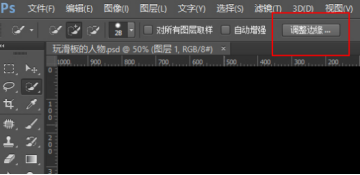
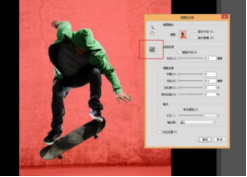


4、再回到拷贝的副本层中,用套索工具把主体人物勾勒出来,使用内容感知工具(编辑>填充或Shift+F5),填充缺失的部分。填充完毕后,点击Ctrl+D取消选区.最终得到人物和背景两个图层。




5、把人物图层从命名下改为人物01,把人物01图层再复制一层(Ctrl+L)得到人物02图层,接下来把人物02隐藏,对01进行编辑,通过滤镜-液化工具对其进行修改,使用向前变形工具对左侧的部分进行涂抹拉伸,也可以调控下具体参数。调整完成之后给02添加一个白色蒙版,01添加一个黑色蒙版(白色蒙版切换到黑色蒙版Ctrl+I)。
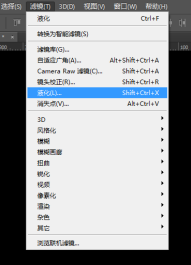



6、在人物02图层的蒙版上编辑:使用画笔工具,打开画笔面板,从画笔面板中选择笔刷,如果你没有安装飞溅笔刷的话,自己可以先去网上下载一些喷溅笔刷,然后导入到PS中(不会加载笔刷的可以百度一下),在安装的飞溅笔刷中选择一个你喜欢的,同时把画笔的前景色设置为黑色,再通过选用的笔刷制作飞溅特效(有这里一定要慢慢来 慢工出细活,大家可以反复尝试几次)
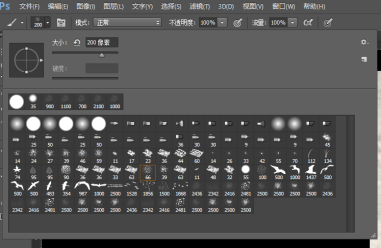

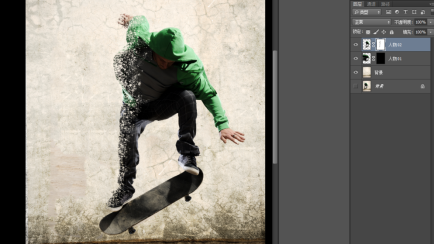
7、接着在人物01图层的蒙版上编辑:方法和第6步骤一样,同样使用选定的笔刷进行制作,需要注意的一点是把前景色设置为白色。经过这一步处理,打散效果基本完成。
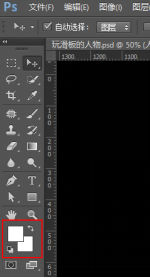

8、在这个基础上调整下细节,添加一些文字效果和人物剪影,这样可作为一张简洁的海报,也可以针对喜好设置修改下色调,运用渐变映像(大家也可以自由发挥)


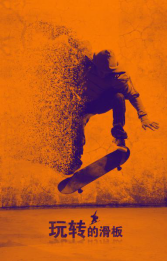
出处:http://www.cnblogs.com/jerehedu/
版权声明:本文版权归烟台杰瑞教育科技有限公司和博客园共有,欢迎转载,但未经作者同意必须保留此段声明,且在文章页面明显位置给出原文连接,否则保留追究法律责任的权利。
技术咨询:
